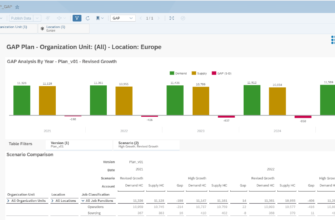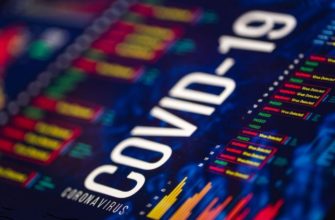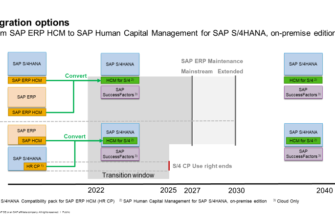- Введение.
- Вход в систему
- Начальный экран
- Функционал пиктограмм панели инструментов
- Запуск транзакций
- Запуск транзакций транзакций орг менеджмента и администрирования персонала.
- Типичные проблемы навигации
- При регистрации пользователя в системе, в случае неверного ввода пароля 3 раза, учетная запись блокируется и необходимо обращение в службу поддержки.
- В некоторых случаях после выполнения ряда операций в транзакции, система начинает обработку и окно становится не доступным.
Введение.
Для входа в систему выберите нужное вам соединение:

Мандант (Client) – для работы в системе введите номер манданта с которым будете работать.
Пользователь (User)– введите имя пользователя пользователя в системе
Пароль (Password) – Введите пароль. При первом запуске системы попросит ввести новый пароль
Вход в систему
- Для входа в систему необходимо запустить систему SAP, кликнув на ярлык программы. Система выведет окно, со списком доступных подключений, выберите необходимое и соединение и кликните клавишу Enter.

- После выбора соединения, программа запустит экран регистрации пользователя, необходимо указать логин и пароль, после ввода данных подтвердить выбор клавишей ENTER.

- Первый пароль является временным, после его ввода необходимо указать постоянный пароль, в окне сформированном системой

Начальный экран
Войдя в систему, мы увидим стартовый экран, который можно разделить на несколько областей:Экран системы можно разделить на несколько областей:
- строка заголовка;
- строка меню;
- панель инструментов;
- Экран транзакций.
В Строке заголовка содержится название меню или пункта меню, с которым работает пользователь.
В Строке меню содержатся команды управления данными.
В Панели инструментов находятся основные пиктограммы запуска команд управления данными.
Экран транзакций содержит поля данных, с которыми работает пользователь.

В нижней части экрана выводятся сообщения о текущем состоянии системы и сообщения об успешно выполненных операциях или наоборот о ошибках системы и действий пользователя. При двойном клике на сообщение, выводит расширенное описание сообщения по многим процессам.
Функционал пиктограмм панели инструментов
Панель инструментов является важнейшим способом навигации по системе и ее управлением, содержит следующие, основные элементы:

- Подтверждение ввода транзакции, дублирует функцию клавиши ENTER
- Командная срока (поле ввода кода транзакции)
- Сохранить
- Назад- F3 (возврат к предыдущему экрану)
- Выход из транзакции SHIFT+F3;
- Отменить текущее действие F12
- Печать
- Поиск (вызов меню поиска)
- Перемещает по странице, по горизонтали
- Создание нового режима (открывает новое окно)
- Настройки локального формата (включает группу персональных настроек)
- Меню SAP (отображает стандартный вид экрана транзакций)
- SAP Business Workplace (дает доступ к папкам на сервере и SAP-почте)
- Добавить в избранное (позволяет добавить транзакцию в избранное)
- Удалить избранное (позволяет удалить транзакцию из избранного)
- Изменить избранное (дает возможность редактировать существующую транзакцию в избранном)
- Перемещает существующие транзакции в списке избранного по горизонтали.
Запуск транзакций
Все существующие в системе операции, выполняются в отдельных программах, которые запускаются при помощи транзакций. Существует несколько способов запуска транзакций:
- Ввести код транзакции в командную строку экрана (прим. PA20 – Просмотр основных данных персонала), затем подтвердить выбор нажав клавишу ENTER или пиктограмму «дальше»
 .
. - Выбрать транзакцию на экране транзакций двойным кликом.
Экран транзакций включает несколько областей:
2.1 Избранное – в данную папку пользователь самостоятельно вносит список необходимых для него транзакций.
2.2 Меню SAP (Меню пользователя) – древовидная структура, содержащая список транзакций (операций), которые пользователь может выполнить в соответствии с присвоенной ему ролью в системе.

Для внесения транзакции в избранное, в строке меню выберите вкладку «избранное», затем выберите функцию «вставить транзакцию»

В появившемся окне, в поле «код транзакции» укажите код транзакции и кликните пиктограмму «дальше» 

Запуск транзакций транзакций орг менеджмента и администрирования персонала.
- Для просмотра и ведения в модулях «организационный менеджмент» и «администрирование персонала» осуществляется через разные транзакции, но для того чтобы перейти из транзакции «просмотра» в транзакцию «ведение» и наоборот, необязательно выходить в меню пользователя и заново запускать нужную транзакцию, есть возможность напрямую из уже запущенной транзакции поменять режим с просмотра на редактирование и в обратном направлении, в модуле «организационный менеджмент» эту функцию несет пиктограмма «Просмотреть/изменить» , кликнув на пиктограмму меняется режим.

В «администрирование персонала» переход между режимами осуществляется через «строку меню» кнопка «Основная запись персонала» далее выбор одной из 3 вкладок, отвечающих за каждый отдельный режим:
1. «Ведение» – ведение основных данных персонала, транзакция PA30
2. «Просмотр» – просмотр основных данных персонала, транзакция PA20
3. «Мероприятия по персоналу» – Ведение мероприятий по персоналу, транзакция PA40.

Типичные проблемы навигации
-
При регистрации пользователя в системе, в случае неверного ввода пароля 3 раза, учетная запись блокируется и необходимо обращение в службу поддержки.
В случае дважды неверно введенного пароля, возможно полностью выйти из системы и войти заново, в данном случае на третьей неверной попытке входа, учетная запись не будет заблокирована.
-
В некоторых случаях после выполнения ряда операций в транзакции, система начинает обработку и окно становится не доступным.
Если это единственное открытое окно системы, то у пользователя нет возможности создать новый режим нажатием на пиктограмму «создание нового режима» 
 , далее вкладка «создать режим», оно находится в верхнем левом углу.
, далее вкладка «создать режим», оно находится в верхнем левом углу.

Таким же образом возможно и отменить обработку в окне выбрав вкладку «закрыть»

- Для того что бы добавить транзакцию в избранное через пиктограмму «Добавить в избранное»
 сначала необходимо найти данную транзакцию в «Меню-SAP», затем выделить ее курсором, а после кликнуть на пиктограмму «Добавить в избранное».
сначала необходимо найти данную транзакцию в «Меню-SAP», затем выделить ее курсором, а после кликнуть на пиктограмму «Добавить в избранное».

- Часто бывает ситуация, когда вносились изменения другим пользователями или в другом окне этой же учетной записи, но транзакция уже была открыта, то в данном случае изменения не будут отображаться, для этого необходимо нажать на пиктограмму «Обновить» , после изменения начнут отображаться. Если запустить транзакцию заново, данные также будут отображаться.
Пример: В одном окне открыта транзакция PPOSE – просмотр организации и замещение, а во втором открыта транзакция PPOME – изменить организацию и замещение. Во втором окне внесены и сохранены изменения по штатным должностям, пока в первом окне не будут нажата пиктограмма «Обновить» изменения, внесенные во втором окне, не будут отображаться.





 .
.
 сначала необходимо найти данную транзакцию в «Меню-SAP», затем выделить ее курсором, а после кликнуть на пиктограмму «Добавить в избранное».
сначала необходимо найти данную транзакцию в «Меню-SAP», затем выделить ее курсором, а после кликнуть на пиктограмму «Добавить в избранное».